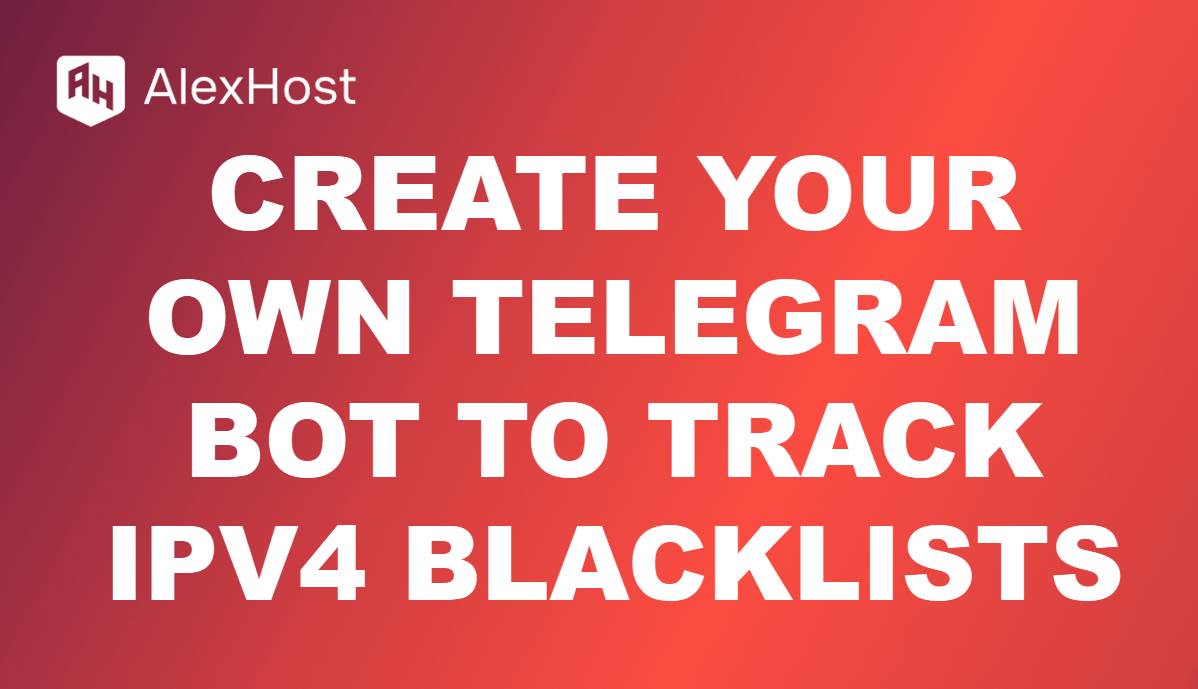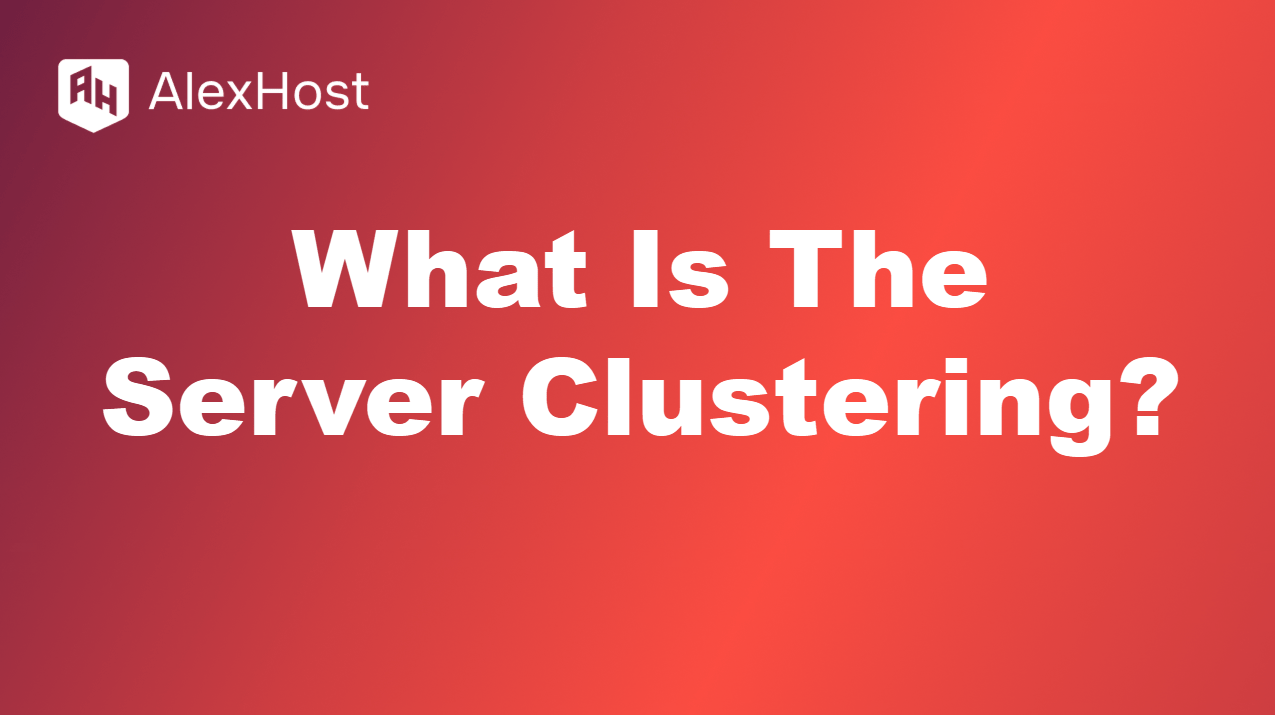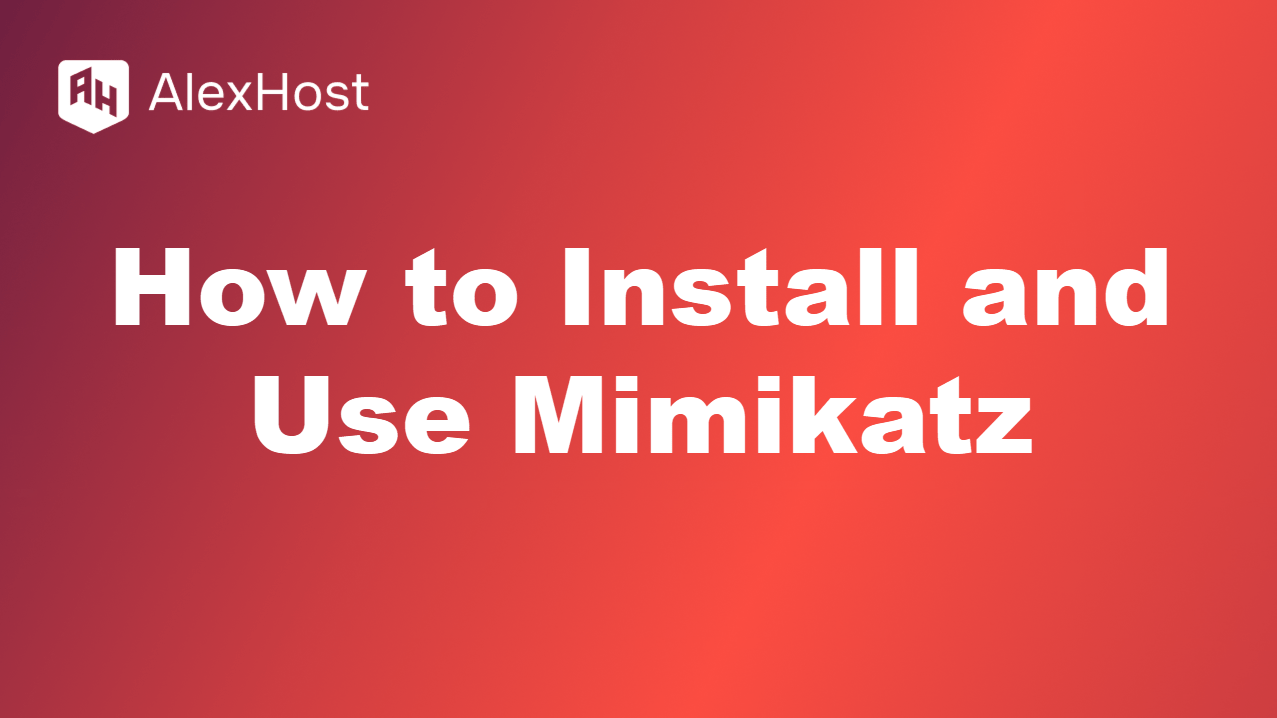Como ligar-se ao seu VPS Windows 10/11
Se escolheu o Windows 10 ou Windows 11 como sistema operativo na secção Modelo de SO, é crucial compreender os passos adequados para se ligar ao seu servidor utilizando estas versões. Este guia foi concebido para o orientar ao longo do processo, garantindo que pode aceder e gerir facilmente o seu VPS. O Windows 10 e 11 vêm com funcionalidades e ferramentas incorporadas que tornam a gestão remota do servidor simples, mas é essencial seguir os procedimentos corretos para evitar potenciais problemas.
Assim que o seu VPS tiver sido instalado com sucesso, a AlexHost enviar-lhe-á um e-mail com todas as credenciais necessárias, incluindo o endereço IP do seu servidor, nome de utilizador e palavra-passe. Esses detalhes são enviados para o endereço de e-mail associado à sua conta AlexHost, por isso é importante verificar sua caixa de entrada e garantir que você recebeu essas informações antes de prosseguir.
Depois de receber as suas credenciais, terá de utilizar o Protocolo de Ambiente de Trabalho Remoto (RDP) para se ligar ao seu servidor. O Windows 10 e 11 têm um cliente RDP pré-instalado, o que torna o processo de ligação relativamente simples. No entanto, é essencial garantir que tem uma ligação estável à Internet e que as definições da firewall local permitem ligações RDP.
Este guia não só explicará como introduzir corretamente as suas credenciais, mas também abrangerá definições de segurança adicionais, tais como alterar a porta RDP predefinida e ativar a Firewall do Windows para proteger o seu servidor contra o acesso não autorizado. No final deste guia, estará bem equipado para gerir o seu servidor de forma eficaz, garantindo o seu funcionamento sem problemas e em segurança.
Se estiver a utilizar o SO Windows no seu ambiente de trabalho
Se utilizar o SO Windows como principal no seu dispositivo, tem de transferir a seguinte ligação: https://bill.alexhost.com/alexhost.rdp
Quando abrir a ligação, ser-lhe-á pedido que descarregue automaticamente o ficheiro. Recomendamos que o guarde no seu ambiente de trabalho para sua conveniência. Poderá então abri-lo e introduzir o nome de utilizador e o endereço IPv4 do seu servidor.
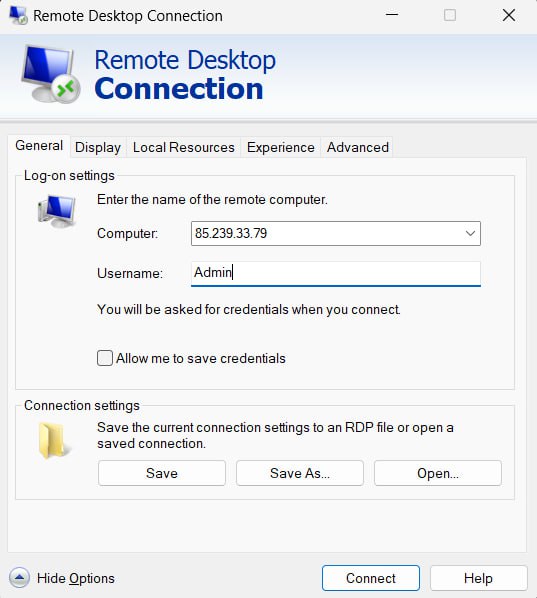
Depois disso, receberá a seguinte notificação
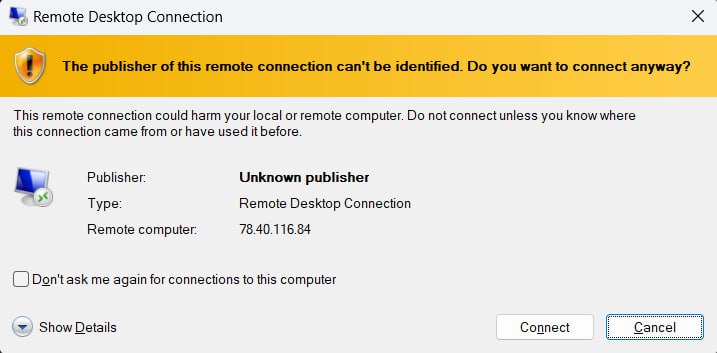
E, em seguida, prima ligar e, aqui, prima sim

Depois disso, aparecerá uma janela especial para definir uma nova palavra-passe de administrador. Aqui é necessário definir a nova palavra-passe e continuar com a introdução
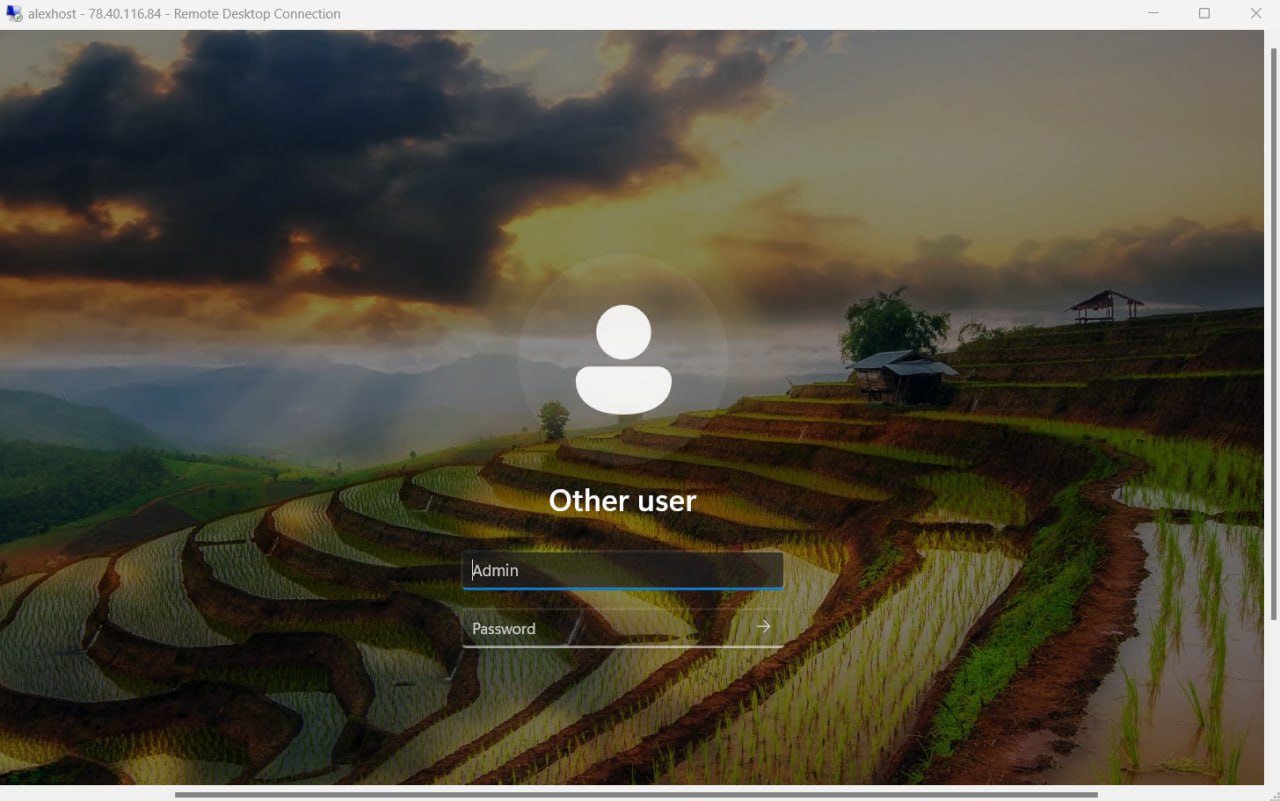
Agora já entrou com sucesso no seu servidor Windows com a nova palavra-passe e pode utilizá-la.